Beaucoup de gens passeront à Snow Leopard ce week-end. Il y a la bonne façon de le faire, et il y a la mauvaise façon.
Voici comment le faire correctement.
En ce qui concerne la mise à niveau vers Snow Leopard, vous avez essentiellement deux options: mettre à niveau Leopard ou effacer l'ancien système d'exploitation et recommencer à zéro.
Améliorer: C'est l'option la plus simple — il suffit de mettre à niveau. Installez Snow Leopard juste au-dessus de votre installation existante de Leopard. Apple le recommande et, dans la plupart des cas, ce sera une mise à niveau facile et indolore. Bien sûr, "indolore" est un terme relatif à Cupertino, et si nos expériences de mise à niveau de Tiger à Leopard sont une indication, cette option nous laisse un peu méfiants. Sans parler du fait qu'avec le temps, nos ordinateurs deviennent des aimants grossiers; ramasser tous les ordres de détritus.
Notre recommandation :
Commencer à partir de zéro: Voici ce que vous devez faire: essuyez votre lecteur et recommencez à zéro. Cela semble radical, nous le savons, mais nous sommes tellement fans de cette option que nous le faisons tous les six mois, qu'il y ait ou non une mise à niveau du système d'exploitation à effectuer. Vous serez étonné de la vivacité de votre «ancien» Mac lorsqu'il démarre sur un nouveau disque vierge.
Ingrédients:
- Singulier– un programme shareware et une action d'automatisation pour trouver les fichiers en double.
- Balayeur de disque Omni – maintenant un logiciel gratuit de nos amis d'OmniGroup, cela nous aidera à nettoyer nos disques durs
- Cloneur de copie carbone — une application freeware/shareware qui fait une copie bit par bit de votre hard dive. Généralement utilisé pour faire des sauvegardes.
- Disque dur supplémentaire ou disque dur externe (de préférence Firewire) – Firewire est plus rapide, et seuls les lecteurs Firewire sont amorçables, alors procurez-vous un lecteur Firewire si vous voulez être sûr de pouvoir revenir à Leopard en cas de problème (ou si un logiciel critique est incompatible avec Snow Leopard). Sinon, vous pouvez utiliser un lecteur externe USB2.
La recette:
Étape 1 – Mettez votre disque dur au régime
Plus que d'économiser de l'espace, vous gagnerez du temps au cours du processus de mise à niveau si vous avez d'abord supprimé la plupart des déchets inutiles de votre lecteur.
Commencez avec Singular, faites glisser vos dossiers suspects les plus probables (Documents, Photos, Films, Musique) vers sa fenêtre principale et commencez à tuer vos doublons
Après avoir nettoyé tous vos fichiers redondants, il est maintenant temps de « balayer » votre disque. Nos disques durs semblent toujours rétrécir et il est souvent difficile de dire où va la plus grande partie de cet espace. Heureusement, nos amis d'Omni Group ont un utilitaire rien que pour ça.
Donnez-lui un tourbillon, et vous serez peut-être aussi surpris que nous d'apprendre que votre répertoire "Téléchargements" occupe la moitié de votre disque dur.
Étape 2. Créer une sauvegarde fiable
Mise à jour: le lecteur Ben G, nous informe (et nous l'avons confirmé) que les Mac Intel peuvent effectivement démarrer à partir de l'USB 2 maintenant.
Si votre Mac le prend en charge, nous vous recommandons un lecteur externe Firewire. Non seulement le taux de transfert soutenu de Firewire est BEAUCOUP plus rapide que l'USB, mais c'est le seul type de lecteur externe à partir duquel votre Mac peut démarrer.
Pour créer une sauvegarde amorçable de votre lecteur principal, il n'y a qu'un seul choix, Carbon Copy Cloner, et il suffit d'appuyer sur un bouton. N'oubliez pas de rendre votre lecteur de sauvegarde amorçable, vous devrez effacer complètement votre lecteur de destination.
Maintenant, selon la taille de votre disque dur, vous avez la possibilité de regarder soit la version standard, soit la version étendue du Seigneur des Anneaux.
Une fois CCC terminé, redémarrez votre Mac avec votre lecteur externe toujours connecté, en maintenant la touche option enfoncée pour démarrer à partir du lecteur de sauvegarde. Assurez-vous que tout démarre, fouillez un peu, assurez-vous que tout semble fonctionner.
Insérez le programme d'installation, éteignez votre Macintosh et débranchez votre lecteur de sauvegarde, ce serait vraiment dommage si vous installiez accidentellement sur votre sauvegarde.
Étape 3. Installer Snow Leopard
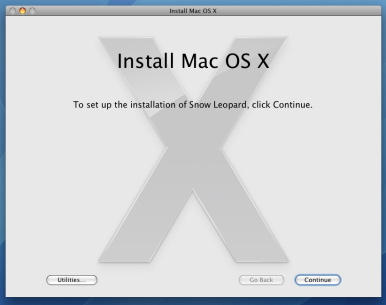
Très simple, n'oubliez pas que vous devrez d'abord effacer votre disque dur. Ceci est facilement accompli à partir du programme d'installation, sélectionnez simplement l'option d'effacement et d'installation (rappelez-vous pour respirer, c'est bon, vous avez démarré à partir de votre sauvegarde, n'est-ce pas ?), et suivez le reste à l'écran instructions.
Il est temps de regarder cet épisode de House you tivo'd.
Étape 4. Migrer les paramètres
Au démarrage de Snow Leopard, votre Mac démarrera comme il le faisait lorsque vous l'avez ramené à la maison depuis l'Apple Store.
Vous aurez la possibilité de migrer les fichiers et les paramètres, sélectionnez "Autre Mac" et rebranchez votre lecteur externe. Maintenant, si vous sélectionnez l'option par défaut de copier tout, vous serez de retour là où vous avez commencé, pourquoi ne pas faire ce que nous faisons, ne migrez pas tout ce que vous n'avez pas utilisé au cours des 6 derniers mois.
Il est temps de regarder Les Deux Tours, version longue avec commentaire du réalisateur.
Maintenant, la raison pour laquelle nous aimons ce processus est que vous perdez beaucoup de déchets qui s'accumulent dans les systèmes au fil du temps, ce qui les ralentit. Il vous offre également un processus de mise à niveau totalement non destructif et réversible.
L'inconvénient est que les choses qui nécessitent des "pilotes de périphérique" comme VMWare/Parallels, ou Little Snitch, ou qu'avez-vous peut-être besoin d'être réinstallé pour fonctionner correctement (comme avec n'importe quel « Migrez-moi depuis mon ancien mac » améliorer).
Si vous avez besoin de plus de détails, la fantastique série Take Control propose une paire de nouveaux livres électroniques PDF pour vous guider tout au long de l'installation de Snow Leopard: "Prenez le contrôle de la mise à niveau vers Snow Leopard" (10 $) et "Prenez le contrôle de l'exploration et de la personnalisation de Snow Leopard.” ($15). Les deux fortement recommandés.
